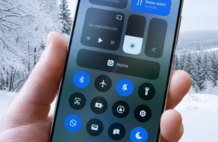¿Quieres tener Android TV en tu ordenador para convertirlo en una puerta de acceso a contenidos o, simplemente, para probar aplicaciones compatibles? Pues no resulta muy complicado conseguirlo, te mostramos una manera bastante sencilla de lograrlo: con el emulador de Android Studio.
Cada Smart TV ofrece una ventana a un sinfín de entretenimiento, ya sea con sus propios canales o a través de las aplicaciones que puedan instalarse desde el sistema operativo. Precisamente, Android TV aporta a las teles una gran cantidad de apps, éste es su principal valor. Y no sólo a las teles, también a los reproductores que poseen acceso a dicho Android TV. Por ejemplo… ¿Qué tal tenerlo instalado en el ordenador? Ya sea Windows como Mac o Linux, es posible.
Un Android TV completamente funcional en la pantalla de tu ordenador

Android TV emulado en Mac con Netflix reproduciendo en ventana flotante
Google ofrece un entorno de programación muy completo para que los desarrolladores no sólo creen su aplicación, también les permite probarla antes de publicarla en la tienda Play Store. Dichas pruebas pueden realizarse subiendo la app al dispositivo (mediante ADB o instalando directamente el APK) y desde el propio ordenador: el entorno de programación emula las distintas versiones de Android para que no se necesiten dispositivos externos. Android TV se encuentra entre las posibilidades.
Android Studio requiere un ordenador con suficiente potencia para que funcione correctamente, sobre todo cuando tiene que emular un Android completo como es el de televisión. Es apto para ordenadores Windows, macOS y Linux: basta con acudir a la página de Google para desarrolladores y descargarlo. No se necesita ser desarrollador para ejecutar Android TV emulado.
Una vez instalado Android Studio toca iniciar el proceso para ejecutar Android TV en el ordenador:
- Pulsa en el desplegable inferior de ‘Configure’ y elige ‘AVD Manager’. Es el administrador de los sistemas emulados.
- Pulsa en ‘+ Create virtual device’.

- Ve a la categoría ‘TV’ de la parte izquierda y selecciona ‘Android tv (1080p)’: el emulador cargará en una ventana flotante con esa resolución. Si la pantalla de tu ordenador es más justa elige 720p. Una vez elegida la resolución pulsa en ‘Next’.

- Deja seleccionado ‘Q’ para que carga la última versión disponible: Android 10 TV. Aprieta en ‘Next’.
- Deja la configuración en ‘Landscape’ (para que la ventana se vea como en una tele, en horizontal) y aprieta en Finish. Android Studio instalará el dispositivo emulado.

- Regresa a ‘AVD Manager’ y verás que ya tienes tu Android TV a punto de caramelo. Aprieta en el pequeño icono del play y la emulación se ejecutará.
Puedes realizar lo que desees con el Android TV virtualizado: desde descargar aplicaciones en Google Play si añades tu cuenta de Google a instalar archivos APK directamente con sólo arrastrarlos a la ventana de emulación.
Bajo nuestras pruebas hemos podido realizar casi todo lo que hacemos habitualmente en nuestro Android TV auténtico. Existen ciertas limitaciones, como que determinadas apps nativas de Android TV no son compatibles (Netflix, por ejemplo). Esto puede solucionarse instalando el APK de las versiones para móvil; después se abren las apps desde el lanzador Sideload Launcher. Dicho lanzador puede instalarse desde la Play Store del Android TV emulado.

Netflix en Android TV emulado
Dado que es un emulador, seguramente aprecies mayor consumo de tu ordenador cuando lo tengas funcionando. También puede verse ralentizado por dicho consumo de recursos, inconvenientes lógicos que se derivan de la ejecución de un sistema operativo dentro de otro. Aun así, es completamente funcional. Y una de las mejores maneras de tener Android TV en el ordenador después de que la versión x86 haya detenido su desarrollo.